《剪映》怎么关键帧添加移动
剪映这款软件自上线以来,就受到很多用户的欢迎,这款软件非常合理的解决了日常生活中的痛点,很多小伙伴不清楚《剪映》关键帧添加移动方法问题怎么解决?为此爬爬资源小编给大家整理关于《剪映》关键帧添加移动方法详细解决教程,希望能够帮助大家。
《剪映》关键帧添加移动方法为打开《剪映》APP,进入首页,点进页面下方“剪辑”。点击“开始创作”,在相册中选择想要添加的视频,点击“添加”。选中视频,点击“菱形”标志,就可以在开头打上一个关键帧。继续点击“菱形”标志或在需要的地方点击,就可以打上一个关键帧,然后可以调整画面大小、方向等。

《剪映》关键帧添加移动方法
1、打开《剪映》APP,进入首页,点进页面下方“剪辑”。
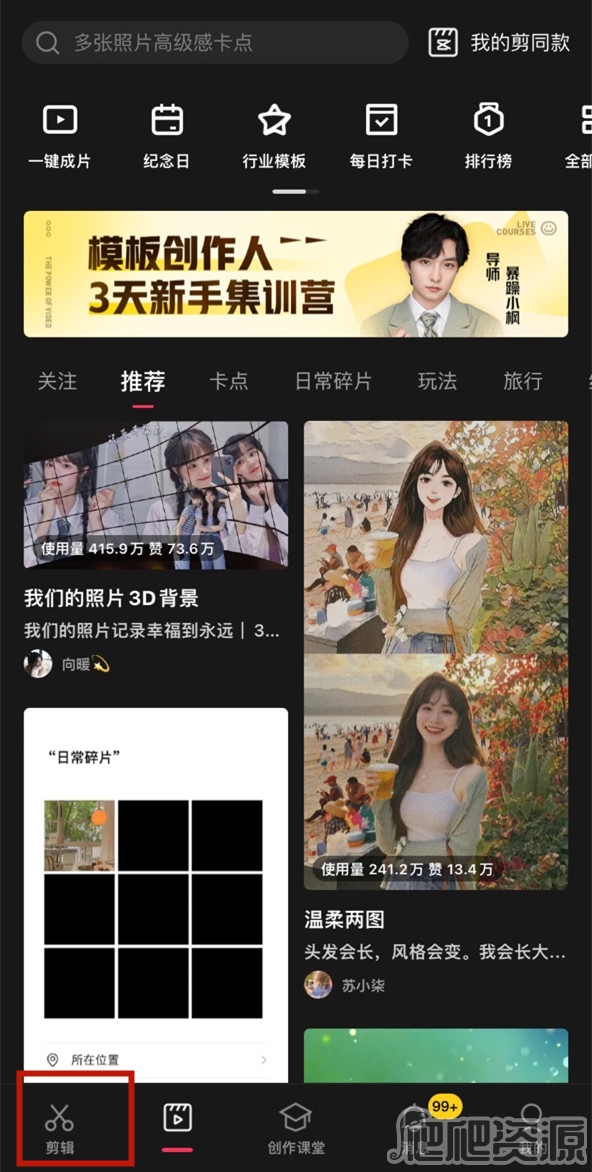
2、点击“开始创作”,在相册中选择想要添加的视频,点击“添加”。
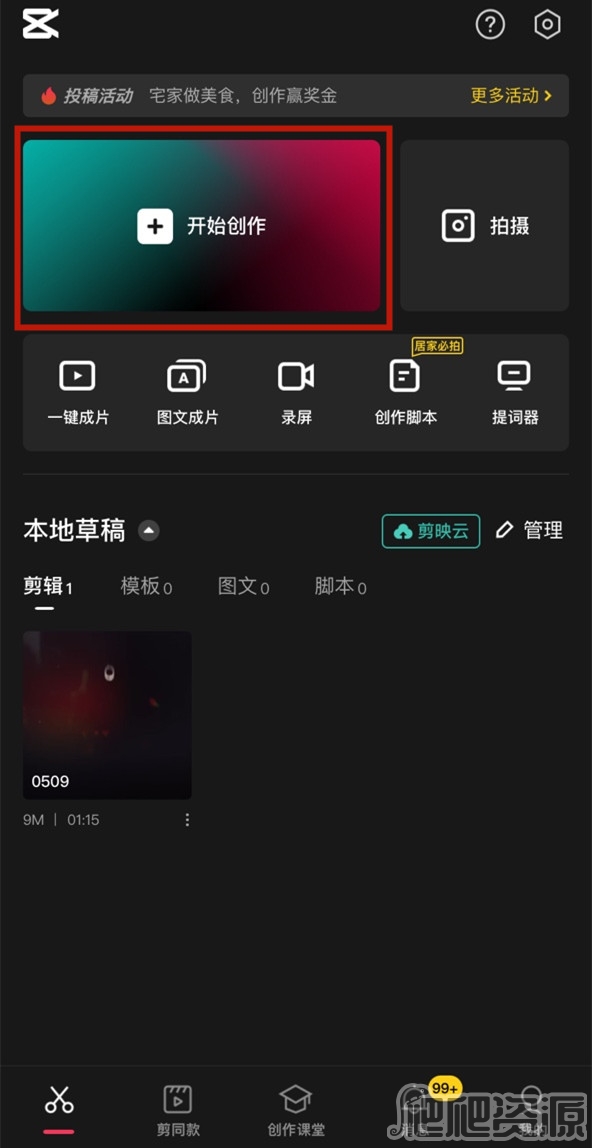
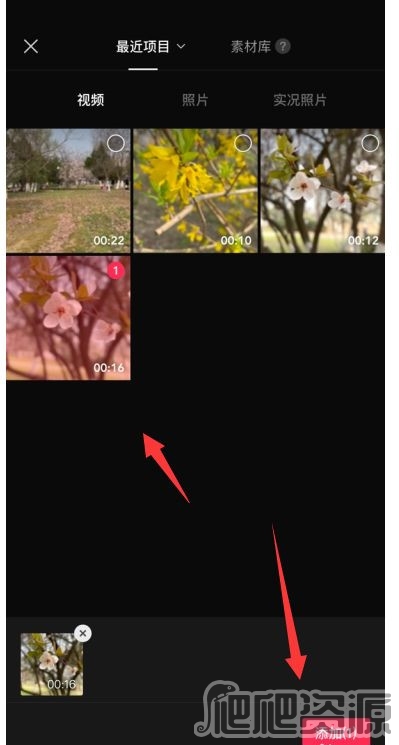
3、选中视频,点击“菱形”标志,就可以在开头打上一个关键帧。
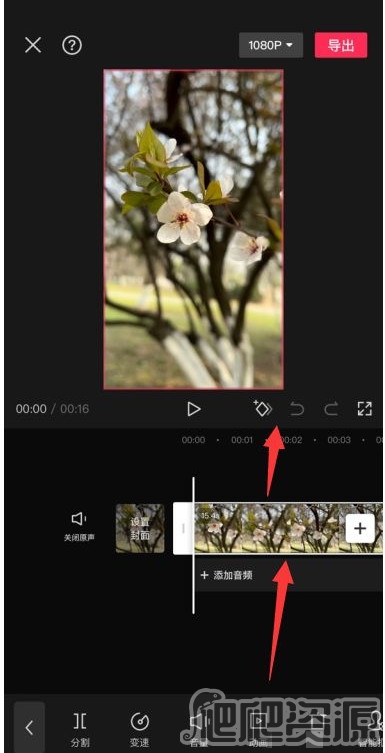
4、继续点击“菱形”标志或在需要的地方点击,就可以打上一个关键帧,然后可以调整画面大小、方向等。
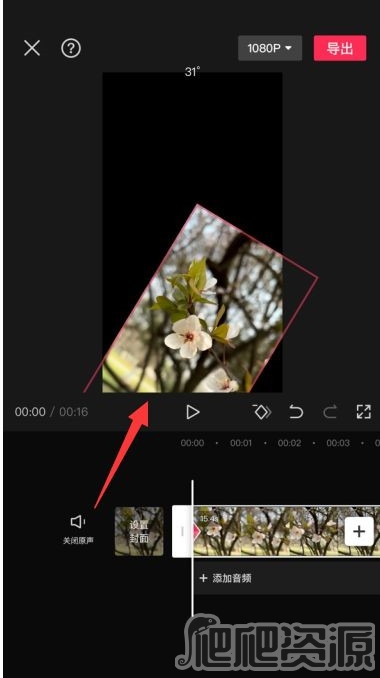
5、然后视频画面会从第一个关键帧处第二个关键帧匀速变化,可以继续添加关键帧, 剪辑好了点击“导出”即可。
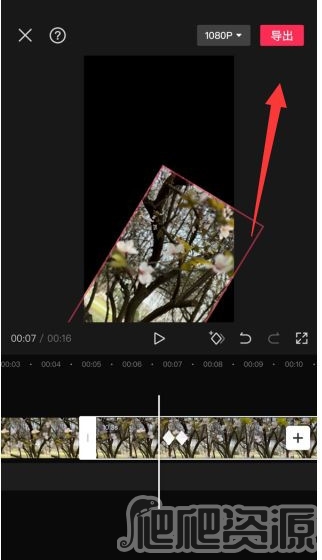
以上这种《剪映》关键帧添加移动方法解决办法,是最简单直接且高效可行的,小伙伴一看就能明白,如果再遇到类似的问题,可以关注爬爬资源,爬爬资源小编也会积极整理更多相关教程。
-
上一个: 《剪映》怎么调整字幕位置
-
下一个: 《剪映》开发者模式怎么开
最近更新
相关下载






















